电脑上如何打开虚拟键盘 电脑上如何启用屏幕键盘
更新时间:2023-08-05 11:46:57作者:xiaoliu
在现代科技日益发展的今天,电脑已经成为我们生活中不可或缺的一部分,有时候我们可能会遇到一些问题,例如键盘损坏、触摸屏失灵等,这使得我们无法正常使用电脑。幸运的是现在我们可以通过打开虚拟键盘来解决这些问题。虚拟键盘是一种在屏幕上显示的软件键盘,可以通过鼠标、触摸屏或其他输入设备来操作。在电脑上如何打开虚拟键盘呢?本文将为您介绍几种简便的方法,并帮助您启用屏幕键盘,让您的电脑使用更加便捷。
解决方法:
1、在电脑桌面,点击菜单按钮。

2、然后点击Windows轻松使用。
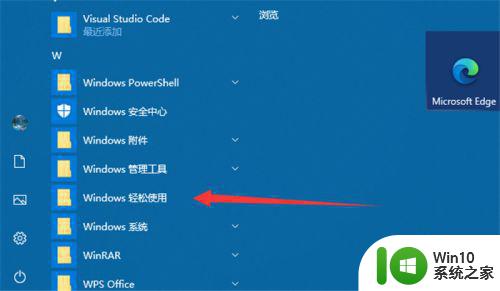
3、然后点击屏幕键盘。
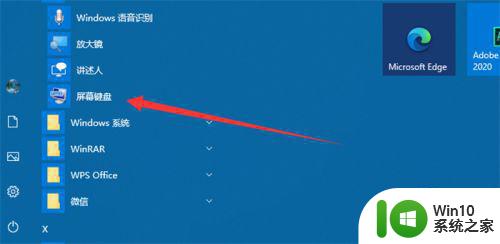
4、最后电脑上的键盘就调出来了。

以上就是如何在电脑上打开虚拟键盘的全部内容,用户可以参考小编的步骤进行操作,希望这些步骤能对大家有所帮助。
电脑上如何打开虚拟键盘 电脑上如何启用屏幕键盘相关教程
- 电脑如何调出来虚拟键盘 电脑虚拟键盘怎么打开
- 电脑上的小键盘如何启用 怎样在电脑上打开小键盘
- 如何调出电脑自带键盘 电脑上如何调出虚拟键盘
- 怎么开启电脑的小键盘 电脑上如何开启小键盘
- 电脑键盘上的静音开关如何打开 电脑键盘静音键是哪个
- 电脑上的键盘如何打开 电脑软键盘在哪里打开
- win8电脑开启屏幕键盘的方法 win8系统屏幕键盘怎么使用
- 苹果笔记本如何调出虚拟键盘 苹果虚拟键盘怎么打开
- 如何调出电脑的虚拟键盘 如何在Windows系统中调出电脑的虚拟键盘
- 键盘三个灯的开关 如何打开电脑键盘上的三个灯
- 手把手教你调出电脑虚拟键盘的方法 电脑虚拟键盘怎么打开
- 键盘上的小键盘怎么开锁 键盘上的小键盘如何开启
- U盘装机提示Error 15:File Not Found怎么解决 U盘装机Error 15怎么解决
- 无线网络手机能连上电脑连不上怎么办 无线网络手机连接电脑失败怎么解决
- 酷我音乐电脑版怎么取消边听歌变缓存 酷我音乐电脑版取消边听歌功能步骤
- 设置电脑ip提示出现了一个意外怎么解决 电脑IP设置出现意外怎么办
电脑教程推荐
- 1 w8系统运行程序提示msg:xxxx.exe–无法找到入口的解决方法 w8系统无法找到入口程序解决方法
- 2 雷电模拟器游戏中心打不开一直加载中怎么解决 雷电模拟器游戏中心无法打开怎么办
- 3 如何使用disk genius调整分区大小c盘 Disk Genius如何调整C盘分区大小
- 4 清除xp系统操作记录保护隐私安全的方法 如何清除Windows XP系统中的操作记录以保护隐私安全
- 5 u盘需要提供管理员权限才能复制到文件夹怎么办 u盘复制文件夹需要管理员权限
- 6 华硕P8H61-M PLUS主板bios设置u盘启动的步骤图解 华硕P8H61-M PLUS主板bios设置u盘启动方法步骤图解
- 7 无法打开这个应用请与你的系统管理员联系怎么办 应用打不开怎么处理
- 8 华擎主板设置bios的方法 华擎主板bios设置教程
- 9 笔记本无法正常启动您的电脑oxc0000001修复方法 笔记本电脑启动错误oxc0000001解决方法
- 10 U盘盘符不显示时打开U盘的技巧 U盘插入电脑后没反应怎么办
win10系统推荐
- 1 电脑公司ghost win10 64位专业免激活版v2023.12
- 2 番茄家园ghost win10 32位旗舰破解版v2023.12
- 3 索尼笔记本ghost win10 64位原版正式版v2023.12
- 4 系统之家ghost win10 64位u盘家庭版v2023.12
- 5 电脑公司ghost win10 64位官方破解版v2023.12
- 6 系统之家windows10 64位原版安装版v2023.12
- 7 深度技术ghost win10 64位极速稳定版v2023.12
- 8 雨林木风ghost win10 64位专业旗舰版v2023.12
- 9 电脑公司ghost win10 32位正式装机版v2023.12
- 10 系统之家ghost win10 64位专业版原版下载v2023.12